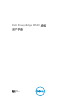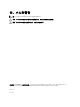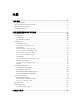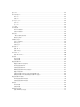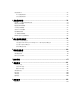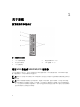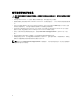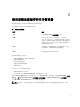Owners Manual
选择系统引导模式
系统设置程序也能供您指定引导模式,以便于安装操作系统:
• BIOS 引导模式(默认)是标准的 BIOS 级引导接口。
• UEFI 引导模式是一种基于统一可扩展固件接口 (UEFI)(高于系统 BIOS)规格的增强 64 位引导接口。
选择系统引导模式:
1. 在系统设置程序中,单击 Boot Settings(引导设置),然后单击选择 Boot Mode(引导模式)。
2. 选择您希望系统引导至的引导模式。
注: 在系统以指定引导模式引导后,从该模式安装操作系统。
小心: 试图从其他引导模式引导操作系统将导致系统在启动时立即停机。
注: 操作系统必须与 UEFI 兼容才能从 UEFI 引导模式安装。DOS 和 32 位操作系统不支持 UEFI,只能通
过
BIOS 引导模式进行安装。
注: 有关支持的操作系统的最新信息,请访问 dell.com/ossupport。
进入系统设置
1. 开启或重新启动系统。
2. 看到下列信息时立即按 <F2>:
<F2> = System Setup(<F2> = 系统设置)
如果按 <F2> 键之前已开始载入操作系统,请让系统完成引导过程,然后重新启动系统并重试。
响应错误消息
如果在系统引导时显示错误信息,请记下该信息。有关详情,请参阅“系统错误信息”。
注: 安装内存升级件之后首次启动系统时,系统将显示一条消息,这是正常的。
使用系统设置程序导航键
键 操作
上箭头键 移至上一字段。
下箭头键 移至下一字段。
<Enter> 键 允许您在所选字段(如适用)中键入值或单击字段中的链接。
空格键 展开或折叠下拉菜单(如适用)。
<Tab> 键 移到下一个目标区域。
注: 仅适用于标准图形浏览器。
10